Instagram is een van de meest populaire sociale apps waarmee je speciale momenten kunt delen via foto's. Het biedt een eenvoudige en interessante manier om foto's die u altijd en overal hebt gemaakt te delen. Deze platformonafhankelijke sociale app is beschikbaar op iOS, Android en Windows Phone.
Telkens wanneer u de app opent om verschillende afbeeldingen te delen of door te bladeren, worden caches van die afbeeldingsbestanden op uw telefoon opgeslagen. U merkt misschien dat deze foto's van hoge kwaliteit een zeer grote opslagcapaciteit van uw apparaat in beslag nemen.
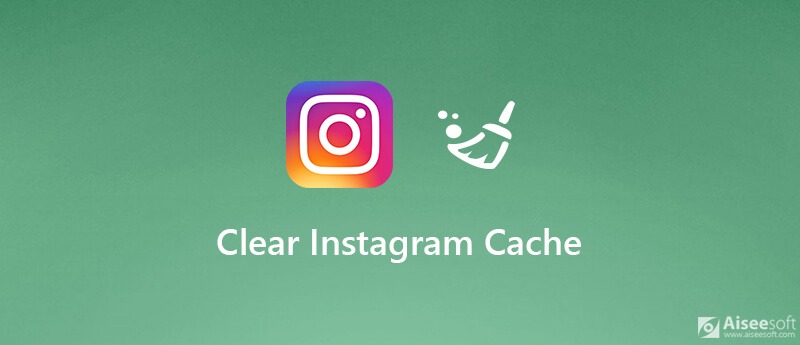
Terwijl het dagelijkse gebruik van Instagram, kan de Instagram-cache erg groot worden en uiteindelijk veel opslagruimte in beslag nemen. Het is dus vrij noodzakelijk om de cache van de Instagram-app te verwijderen. Hier in dit bericht zullen we het je laten zien hoe Instagram-cache op iPhone te wissen.
De verzamelde cache en overbelaste opslag zullen de prestaties van je iPhone gewoon vertragen. Vanaf dit deel zullen we u vertellen hoe u cookies en nutteloze cache van de Instagram-app kunt verwijderen.
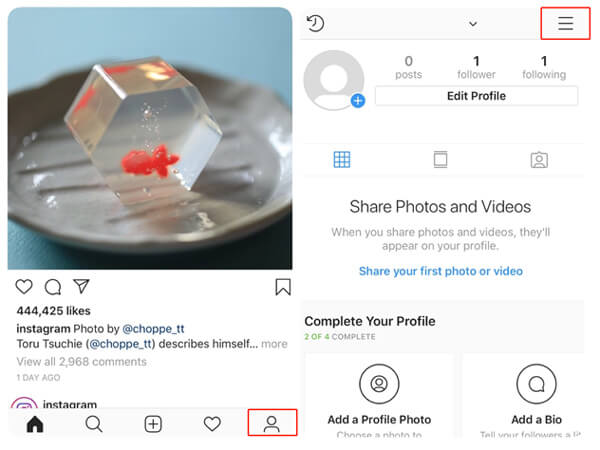
Om snel alle Instagram-cache te verwijderen, kun je er ook voor kiezen om de Instagram-app te verwijderen en vervolgens opnieuw te installeren. Dit deel laat je zien hoe je het bezette volume van de Instagram-app in de iPhone-opslag kunt controleren en de app opnieuw kunt installeren om de Instagram-cache te verwijderen.
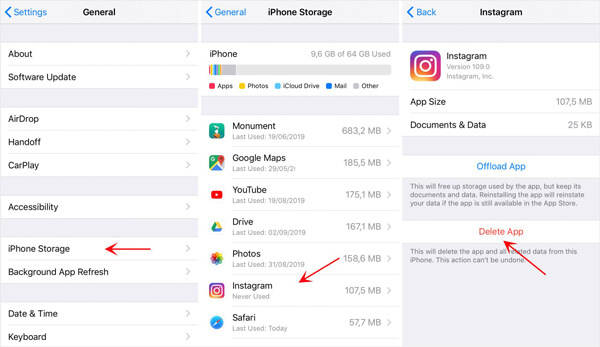
Als je de Instagram-cache op de iPhone permanent wilt wissen, vooral als je het iOS-apparaat wilt verkopen of aan je familielid wilt geven, kun je beter naar de professionele oplossing gaan. Hier raden we ten zeerste de FoneEraser zodat u uw iPhone Instagram-cache en andere privégegevens kunt wissen. Na het verwijderen kunnen de gewiste gegevens niet meer worden hersteld. U hoeft zich dus geen zorgen te maken dat anderen uw persoonlijke gegevens kunnen ophalen.

Downloads
FoneEraser - De beste manier om Instagram op iPhone te verwijderen
100% veilig. Geen advertenties.

Verbind je iPhone met de computer met een bliksemsnelle USB-kabel. Tijdens deze stap moet je op tikken Trust deze computer op uw iPhone-scherm.


1. Hoe upload ik een video naar Instagram?
Je kunt op dezelfde manier video's uploaden naar de Instagram-app, net als het delen van foto's. Je kunt de Instagram-app op je iPhone openen en vervolgens op de + onderaan in het midden tikken om de video te selecteren die je wilt delen. Daarna kunt u enkele bewerkingseffecten van Instagram gebruiken om de video aan te passen. Vervolgens kun je de video delen op Instagram. Hier kunt u ook upload GIF's naar Instagram.
2. Hoe een Instagram-account resetten?
Wanneer je het wachtwoord van je Instagram-app opnieuw wilt instellen, kun je de optie 'Wachtwoord vergeten' kiezen in de inloginterface. Kies vervolgens "Gebruikersnaam of E-mail" om een e-mail te ontvangen voor het resetten van Instagram. Je ontvangt een link voor het opnieuw instellen van je wachtwoord om Instagram te resetten.
3. Hoe verwijder ik een foto van meerdere foto's op Instagram?
Open de Instagram en kies het Home-pictogram. Scroll naar beneden om het fotobericht te vinden dat je wilt verwijderen. Nu kunt u op het pictogram met drie stippen tikken en vervolgens de optie Verwijderen kiezen.
Je moet de Instagram-cache op de iPhone regelmatig controleren en wissen, vooral als je iPhone erg weinig opslagruimte heeft. Dit bericht deelt 3 eenvoudige manieren om wis Instagram-cache op de iPhone en maak meer iPhone-opslagruimte vrij. Je kunt er een kiezen om deze achtervolging, cookies, documenten en gegevens te beheren in de Instagram-app.
Blokkeer berichten / oproepen
1. Blokkeer geen nummerweergave op de iPhone 2. Herstel geblokkeerde berichten op de iPhone 3. Bel iemand vanaf een geblokkeerd nummer 4. Hoe te weten of iemand mij heeft geblokkeerd op kik 5. Blokkeer blokkering van iemand WhatsApp 6. Deactieve Facebook-berichten blokkeren
Het krachtigste hulpprogramma ooit, waarmee gebruikers alle iPhone-inhoud zoals contacten, berichten, foto's, video's, notities enz. En instellingen permanent en grondig kunnen wissen.
100% veilig. Geen advertenties.